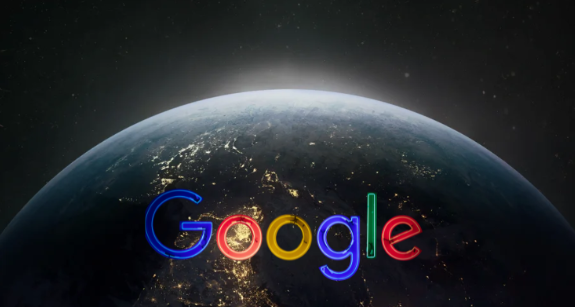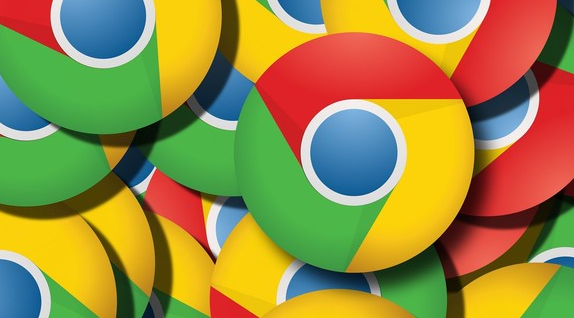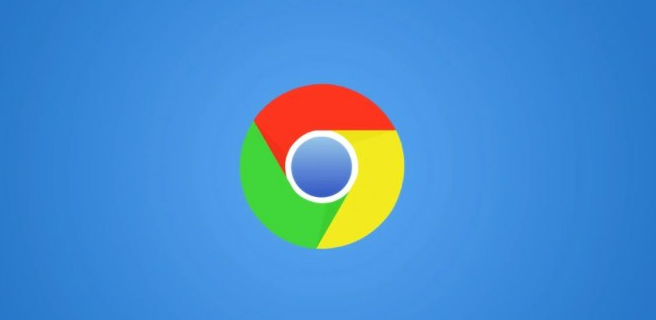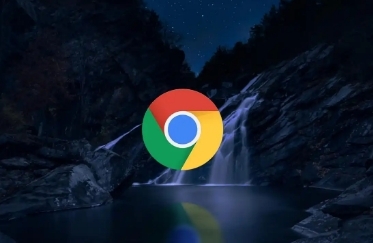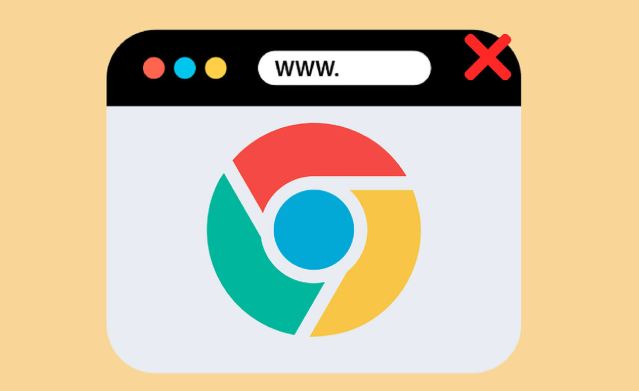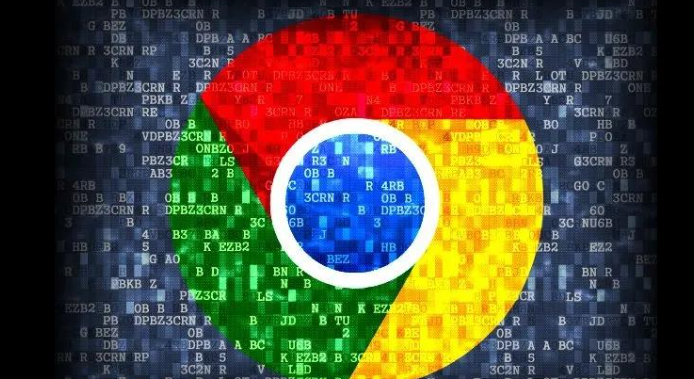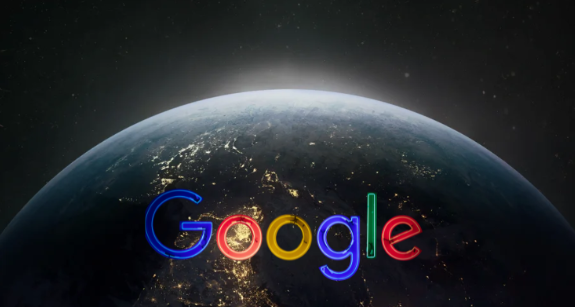
以下是Google Chrome
浏览器崩溃的修复方法:
1.
清除缓存和Cookie:长时间未清理的缓存和Cookie会导致浏览器运行不稳定。打开Chrome设置,选择隐私和安全,点击清除浏览数据,时间范围选所有时间,勾选Cookie及其他网站数据、缓存的图片和文件,点击清除数据,然后重启浏览器。
2. 禁用或移除
扩展程序:很多插件可能与Chrome存在兼容性问题,导致崩溃。在地址栏输入chrome://extensions/回车,把所有扩展的开关都关闭,或者直接全部删除,重启Chrome,如果不再崩溃,可逐个开启扩展来找问题源头。
3. 更新Chrome浏览器:旧版本的Chrome浏览器可能存在兼容性问题或漏洞,导致崩溃。打开Chrome浏览器,点击右上角的三个点,选择帮助-关于Google Chrome,如果有新版本可用,Chrome将
自动下载并提示重启以完成更新。
4. 关闭
硬件加速功能:硬件加速功能在某些情况下会导致浏览器崩溃。在Chrome地址栏中输入chrome://settings/system,按回车键,在系统部分中找到使用硬件加速模式(如果可用),关闭该选项,重启Chrome浏览器以检查问题是否解决。
5. 重置Chrome浏览器设置:如果以上方法均无法解决问题,可考虑重置Chrome浏览器设置。在Chrome地址栏中输入chrome://settings/reset,按回车键,点击恢复设置到原始默认设置按钮,并确认重置操作。
6. 检查系统和软件:确保操作系统是最新的,并且安装了所有必要的补丁。同时,检查是否有其他软件与Chrome浏览器发生冲突,例如防火墙、杀毒软件等,可以尝试暂时关闭这些软件,看看浏览器是否能够正常运行。
7. 管理内存使用:尽量避免同时打开过多标签页,尤其是那些消耗大量资源的网页,如视频、游戏等。可以使用Tab管理器扩展来更好地控制和整理标签页,释放内存资源。